S příchodem iOS 11 se nepatrně změnil i design iMessage. Ty jsou nyní pro uživatele, kteří je využívají pro přeposílání nejrůznějších věcí z aplikací třetích stran, daleko více přívětivé. Pod okno pro váš text se vměstnaly ikony nejrůznějších aplikací, jejichž některé funkce budete přes iMessage moci velmi rychle sdílet. Zdánlivě skvělá věc má však malý háček. Aplikací, které přeposílání určitých součástí přes iMessage podporují, je celá řada a nabídková lišta, která vám pod textovým oknem vyskočí, je mnohdy opravdu nepřehledně zaneřáděná.
Mohlo by vás zajímat
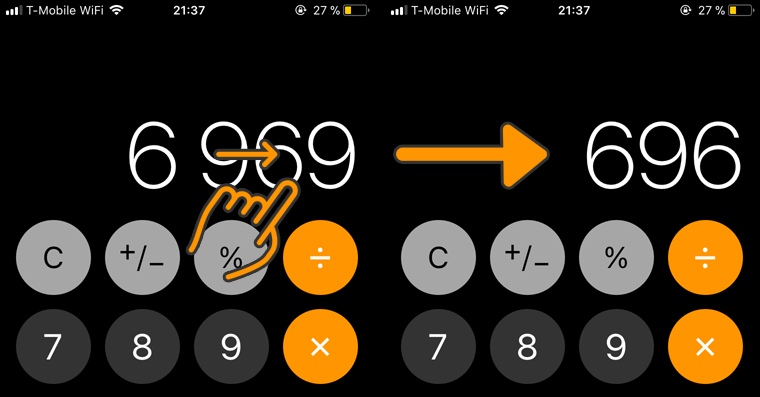
Řešení je však poměrně jednoduché. Apple totiž s tím, že si lidé lištu rádi přizpůsobí k obrazu svému, počítal a rozhodl se pro možnost její úpravy. Díky té si budete moci zvolit, jaké možnosti vám iMessage automaticky nabídne, jaké aplikace budete používat nejčastěji či jaké aplikace naopak skryjete. Pojďme se na to tedy společně podívat.
Nejprve se podívejme na to, jak si spodní nabídku aplikací přizpůsobit k obrazu svému.
- Otevřete si ve vašich Zprávách libovolné vlákno s iMessage
- Na spodku displeje se vám zobrazila nabídka mnoha aplikací, které lze ve spojení s iMessage využít. Celou nabídku potáhněte gestem doleva. Na jejím konci naleznete možnost Další, která je značena třemi šedými puntíky. Otevřete ji.
- Otevřelo se nám okno pro úpravy, ve kterém lze celou spodní nabídku aplikací spravovat. V něm si po klepnutím na Upravit navolíte, jaké aplikace chcete v nabídce mít. Jako Oblíbené aplikace si zvolte ty, které budete využívat nejvíce – zobrazí se totiž v nabídce jako první. Pořadí oblíbeních aplikací můžete jednoduše promíchat přidržením vybrané aplikace na pravém okraji displeje a následném přetažení na vámi vybrané místo. Zbytek aplikací se vám pak zobrazí (pokud je zapnete) v druhé části nabídky.
- Po dokončení úprav pak stačí klepnout na Hotovo a lišta je přizpůsobena.
Pokud pak potřebujete nepotřebné aplikace, které se na vás po otevření iMessage vychrlí, odstranit, postupujte podobně.
- Otevřete si vlákno s iMessage a přejděte podle výše zmíněných bodů až do okna pro úpravy.
- Oblíbené aplikace vymažte potažením doleva a klepnutím na Odebrat z oblíbených. Ty se pak zobrazí v nabídce Další aplikace.
- Po odstranění všech Oblíbených aplikací vypněte v Dalších aplikací vše nepotřebné.
- Po dokončení pak opět klepněte na Hotovo a lišta je téměř prázdná.
Ikonku pro App Store sice z lišty neodstraníte, pravděpodobně vás však nebude iritovat tak, jako plná lišta nepotřebných aplikací. Snad vám tedy tento návod využívání iMessage na novém iOS 11 alespoň částečně zpříjemnil.
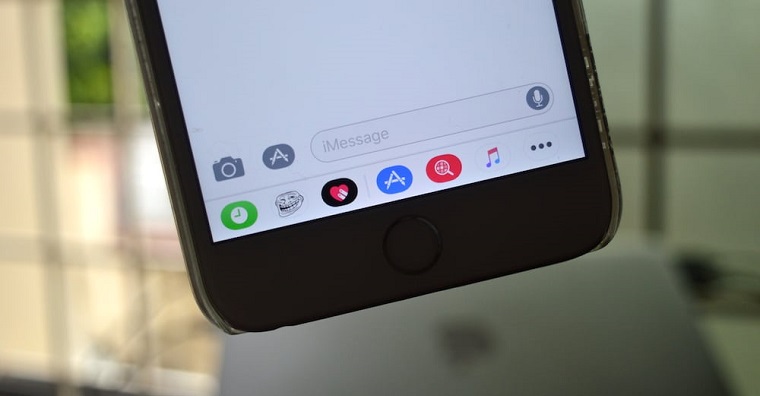
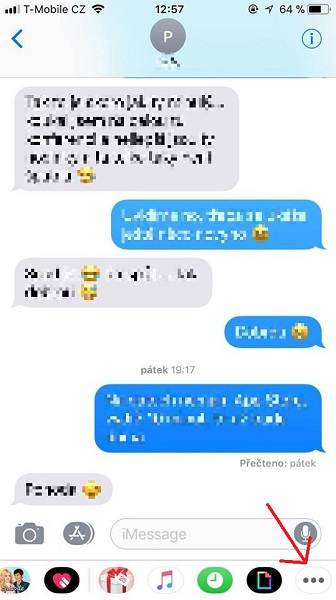
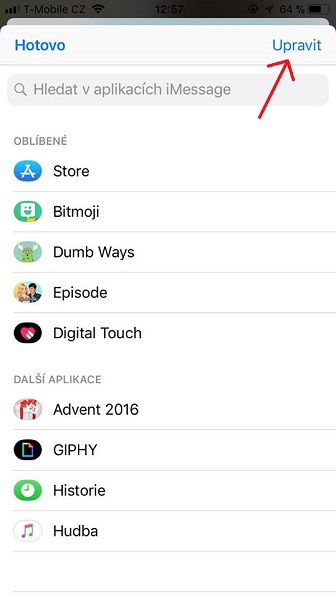
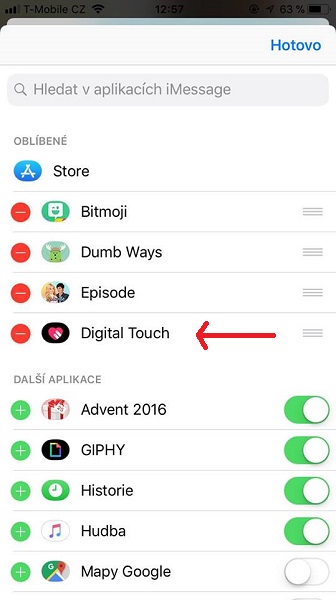
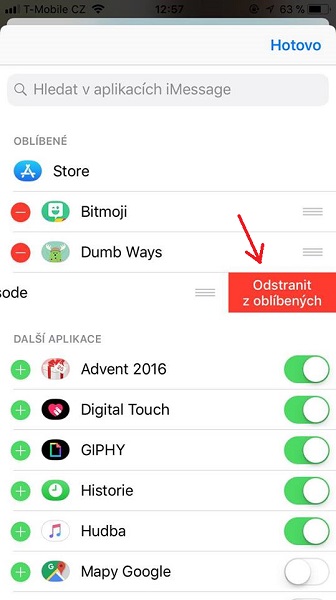
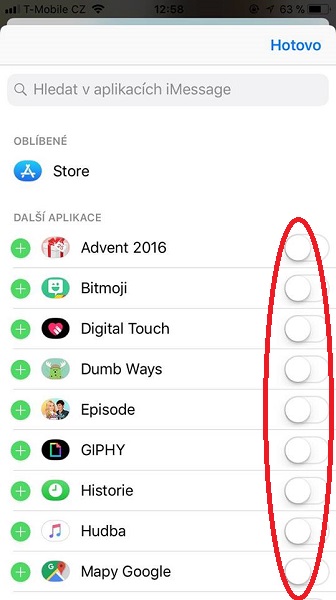
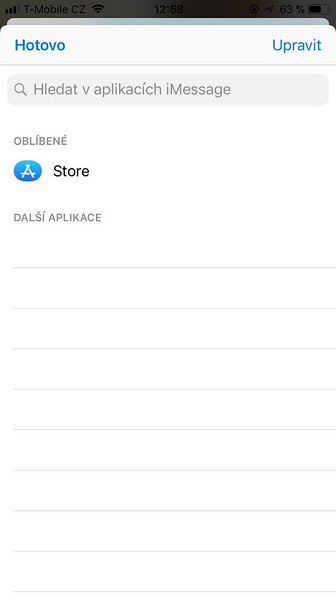
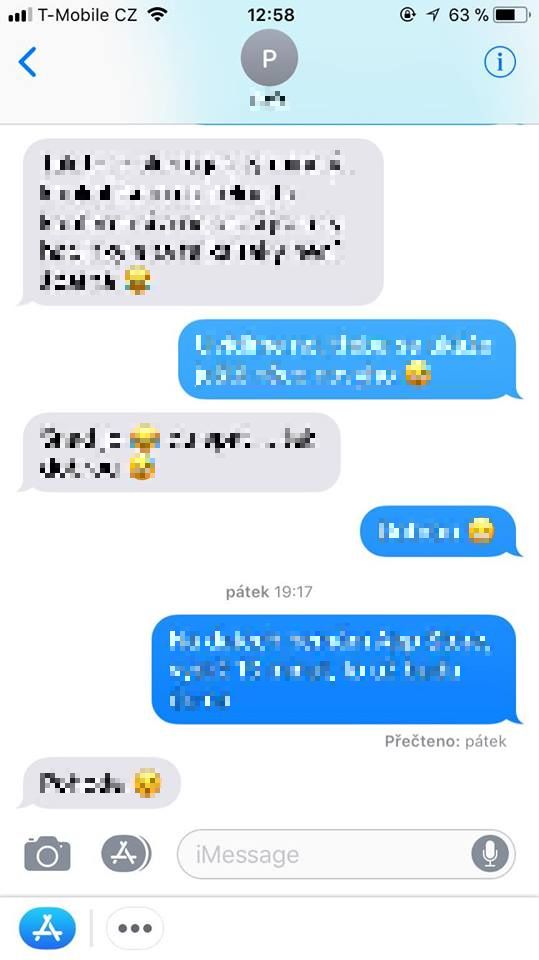



spis mi reknete jak ji odstranit :DD
klikni na tú ikonu app storu vedla foťáka
Stačí si přečíst článek až do konce
Miloš Žídek nic o trvalem dostraneni tam neni
Je tam „Ikonku pro App Store sice z lišty neodstraníte, pravděpodobně vás však nebude iritovat tak, jako plná lišta nepotřebných aplikací. Snad vám tedy tento návod využívání iMessage na novém iOS 11 alespoň částečně zpříjemnil.“
Takže další zbytečnost. V iOS 11 vidím jediný klad, že Airpody se dají lépe ovládat. Ale grafické prostředí zpráv, Appstoru, Podcastů = hrůza.
To samé vyhledávání ve spotlightu je špatné. Kdybch nemusel, tak neaktualizuji – rodině aktualizaci na iOS „zakážu“
Že ne? Je tam návod jak všechny aplikace postupně odstranit
Mne to nejde. App store nejde odebrat z oblíbených. Když to chci vypnout, zelená se mi vrátí zpět.
Ja klik na tu ikonku appstoru vedle fotaku a radek zmizel a nevraci se tam
???
Diky
doufám, že inženýři v Applu se zamyslí a lištu a tučné písmo v historii kontaktů odstraní
Ježiš ještě ze jsem to ještě neaktualizoval?
staci kliknout na tu ikonku appstoru vedle fotaku a ten spodni radek zmizi
Allelujah! Díky za tip, fakt to funguje…
super díky, jsem včera prohledával 2 hodiny nastavení :-D